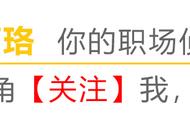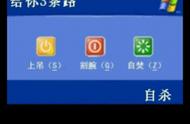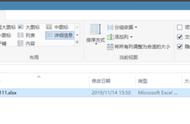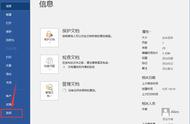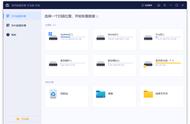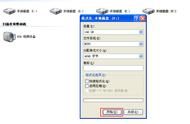如果计算机在干净的启动环境中时未出现问题,则可以通过系统性地打开或关闭启动应用程序或服务并重新启动计算机来确定导致该问题的启动应用程序或服务。虽然每次打开单个服务或启动项并重启最终会找到有问题的服务或应用程序,但最有效的方法是在每次重启计算机时一次测试其中的一半,从而排除一半项目作为导致问题的潜在原因。然后,可以重复此过程,直到找出问题为止。
6、运行运行系统文件检查器(SFC命令)文件资源管理器无法打开也可能和一些系统文件损坏或丢失有关。要检查这是否是问题的原因所在并修复系统文件,您可以使用系统文件检查器工具(SFC)执行系统检查。运行SFC命令需要通过Windows PowerShell或者命令提示符,此处以Windows PowerShell为例进行介绍。
步骤1:右键单击开始菜单,然后左键单击【Windows PowerShell(管理员)】。

步骤2:当PowerShell窗口打开时,键入【sfc /scannow】并按【Enter】。通过执行此操作,SFC工具将扫描您的计算机以查找系统文件错误。如果它检测到错误,Windows将修复和替换文件,这应该可以解决文件资源管理器无法打开的问题。

过时的Windows操作系统也可能引起文件资源管理器无法打开的问题。您可以尝试更新Windows系统以解决问题。
步骤1:启动Windows电脑,点击【开始】>【设置】>【更新和安全】。

步骤2:点击【Windows更新】栏中的【检查更新】按钮,如果找到更新,Windows将开始下载更新。下载更新后点击【立即安装】,安装更新过程中可能需要重启多次。之后文件资源管理器崩溃重启等问题是否已解决。